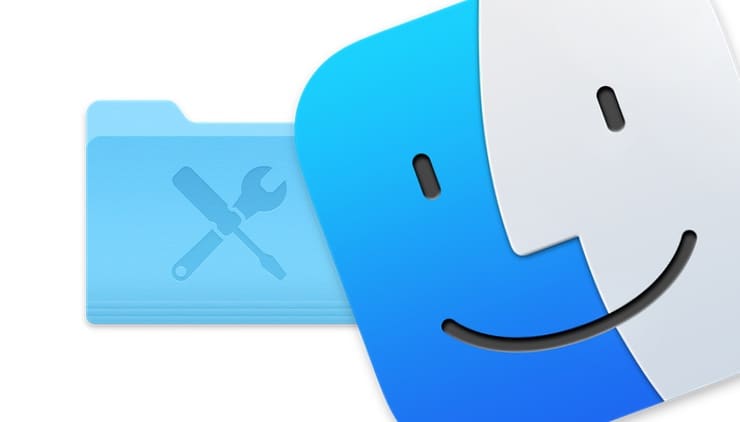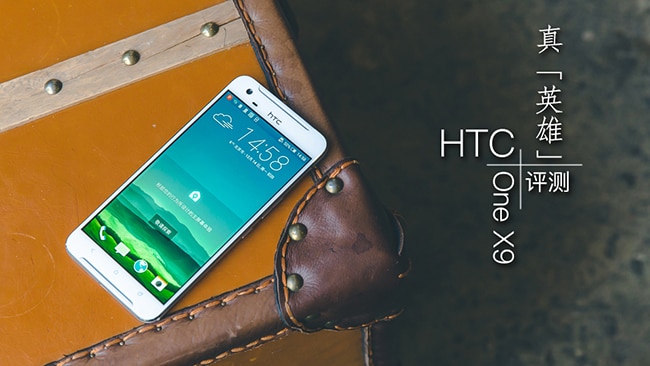Als je net je eerste Mac hebt gekocht en gewend bent om met Windows te werken, is het misschien handig om te weten wat de standaardprogramma’s in de map Hulpprogramma’s zijn. In dit artikel vertellen we je over alle programma’s in de map “Hulpprogramma’s” en waar ze voor dienen.
♥ OP THEMA: Actiecentrum op macOS. Hoe op te roepen, af te stemmen en te optimaliseren.
Waar is de map Hulpprogramma’s (Overig) op Mac?
Het is niet gepast om over de inhoud van een map te praten als je niet eens weet waar die is. Gelukkig zijn er enkele eenvoudige manieren om dit te doen. Gebruik degene die u het meest comfortabel lijkt.
Dok-paneel…Als je een map Programma’s in het Dock hebt, klik je erop en je ziet de map Hulpprogramma’s samen met andere programma’s.
We hebben het hier over het toevoegen van de benodigde mappen aan het Dock.
Ontdekker… U kunt de map Hulpprogramma’s altijd openen vanuit het Finder-menu. Klik op Ga → Hulpprogramma’s in de menubalk.
Markeer… Typ “Hulpprogramma’s” in het zoekvak van Spotlight. U ziet het gewenste item in de lijst aan de linkerkant onder “Mappen”. Dubbelklik op “Hulpprogramma’s” om ze te openen.
Lanceerplatform… Als je Launchpad gebruikt om naar plaatsen op je Mac te gaan, kun je daar ook hulpprogramma’s vinden. Open het opstartprogramma en klik op de map “Overig”.
Deze map bevat toepassingen uit de map Hulpprogramma’s, evenals enkele andere standaardprogramma’s zoals QuickTime Player, TextEdit, Time Machine, Fonts, Chess, Sticky Notes en Automator.
♥ OP THEMA: Control Center aanpassen in macOS Big Sur.
Wat staat er in de map Hulpprogramma’s op een Mac?
Zodra u de map Hulpprogramma’s opent, ziet u enkele dingen die misschien vrij voor de hand liggend lijken, zoals de Screenshot- en Terminal-apps. Maar voor het geval dat, we vertellen u waar elke toepassing voor is.
systeembewaking: laat zien welke systeemprocessen actief zijn, hoeveel geheugen er in gebruik is en welke apps stroom verbruiken. U kunt de tabbladen CPU, Geheugen, Stroom, Schijf en Netwerk zien. U kunt het zien als een soort Taakbeheer voor Mac.
AirPort-configuratieprogramma: Deze tool kan worden gebruikt om uw Wi-Fi-netwerk en AirPort-basisstations te configureren en te beheren. U kunt instellingen configureren voor beveiligingsmodi, draadloze verbindingen en IPv6. En u kunt zelfs AirPort-configuratieprogramma op uw iOS-apparaat gebruiken om uw netwerk te bewaken.
Personalisatie Audio-MIDI: Als u audio-MIDI- of Bluetooth-MIDI-apparaten op uw Mac aansluit, kunt u deze met dit instrument instellen en bedienen. Configureer streams, stel formaten in en selecteer luidsprekers met behulp van Audio-MIDI-instellingen.
Bestanden delen via Bluetooth: Stuur bestanden en dergelijke van uw Mac naar Bluetooth-apparaten die erop zijn aangesloten. Dit hulpprogramma helpt u bij het opzetten van een draadloze verbinding op korte afstand.
bootcamp assistentOpmerking: als u Windows op uw Mac wilt gebruiken, kunt u Boot Camp-assistent gebruiken. De tool biedt aan om Windows te installeren en de schijf hiervoor te partitioneren. Aarzel niet om de Boot Camp Help te raadplegen voor hulp als u die nodig heeft. We hebben het in dit artikel in detail over het installeren van Windows met Boot Camp.
ColorSync-hulpprogramma: je kunt op je Mac kleurprofielen instellen voor zaken als camera’s, beeldschermen en printers, naast het systeem en de computer.
Troosten: rapporten van problemen met uw Mac bekijken via de console. U kunt crashrapporten bekijken, logboeken en diagnostische logboeken bekijken, samen met Mac Analytics-gegevens.
digitale colorimeter: Vind de waarde van elke kleur op uw Mac-scherm. Krijg een RGB- of hexadecimale waarde voor een pixel met een gebruiksvriendelijke digitale kleurenmeter.
schijfhulpprogramma– Maak een partitie, formatteer interne en externe schijven, start uw Mac in herstelmodus en meer met Schijfhulpprogramma. Het is een betrouwbare tool voor schijfbeheer.
Grafische rekenmachine: Dit is een ingebouwde grafische rekenmachine op Mac. Als u wiskunde leert, is de grafische rekenmachine een van de handigste hulpmiddelen om uw vergelijkingen op te lossen.
sleutelbos: Bewaar wachtwoorden, accountgegevens en notities veilig met Sleutelhangertoegang. Met deze handige tool kunt u uw wachtwoorden veilig houden zonder dat u extra software nodig heeft.
migratie wizardOpmerking: als u een nieuwe computer instelt, helpt Migratie-assistent u bij het migreren van al uw gegevens. Of u nu items van uw pc of naar een andere Mac wilt overbrengen, dit is de essentiële hulptool.
SchermafbeeldingOpmerking: als u een screenshot (screenshot) of een opnamescherm op Mac wilt maken, kunt u deze tool gebruiken. Het is flexibel genoeg om een geselecteerd deel van het scherm vast te leggen, de cursor, timer en de ingebouwde microfoon (in detail) te gebruiken.
scripteditor: maak scripts, tools en zelfs applicaties met de scripteditor op Mac. De tool helpt je bij het maken, opnemen, uitvoeren en compileren van je eigen scripts.
Systeem informatie: krijg gedetailleerde informatie over alles op je Mac Systeeminformatie is onderverdeeld in drie hoofdgebieden: hardware, netwerken en software. U kunt het serienummer van uw Mac, de Bluetooth-versie, de details van de netwerkhardware en meer op één handige plaats zien.
Terminal: Voer opdrachten uit op een UNIX-besturingssysteem op uw Mac met behulp van de terminal. Voor degenen die liever zelf opdrachten invoeren, is Terminal een handig hulpmiddel om op macOS te gebruiken.
VoiceOver-hulpprogrammaOpmerking: als je VoiceOver op je Mac gebruikt, kun je met deze tool het aanpassen. Pas de spraak, navigatie, geluiden en afbeeldingen in het hulpprogramma aan.
♥ OP THEMA: Standaardmappictogrammen wijzigen in emoji-emoticons op macOS.
conclusie:
Houd er rekening mee dat de hulpprogramma’s in de map Overige kunnen verschillen, afhankelijk van de versie van macOS die u gebruikt. En met updates en nieuwe versies kunnen er extra items in de map verschijnen.
Als Mac nieuw voor u is, kunt u nu het doel van deze vaag genoemde map ontdekken. In feite heeft het nogal wat handige tools. Vertel ons in de opmerkingen welke je gebruikt.
Zie ook: